Pro instalaci IBM WebSphere Application Server (WAS) 8.x Network Deployment (ND) je nezbytný nástroj IBM Installation Manager (IBM IM). Tento článek vás provede celým procesem instalace IBM IM verze 1.8 na operačním systému Linux. Celý postup je rozdělen do tří hlavních částí: stažení, instalace a ověření.
Stažení IBM IM 1.8
- Následující odkaz slouží ke stažení instalačního balíčku IBM IM:
Po úspěšném stažení byste měli mít k dispozici soubor s názvem: agent.installer.linux.gtk.x86_64_1.8.2000.20150303_1526.zip
Instalace IBM IM 1.8
- Přejděte do adresáře, kam byl stažený balíček uložen.
[uživatel@server IBM]# ls -ltr
celkem 162160
-rw-r--r--. 1 root root 166050912 bře 28 05:06 agent.installer.linux.gtk.x86_64_1.8.2000.20150303_1526.zip
[uživatel@server IBM]#
- Rozbalte stažený ZIP soubor pomocí příkazu
unzip.
[uživatel@server IBM]# unzip agent.installer.linux.gtk.x86_64_1.8.2000.20150303_1526.zip
[uživatel@server IBM]#
[uživatel@server IBM]# ./install
- V následujícím okně klikněte na tlačítko „Další“.
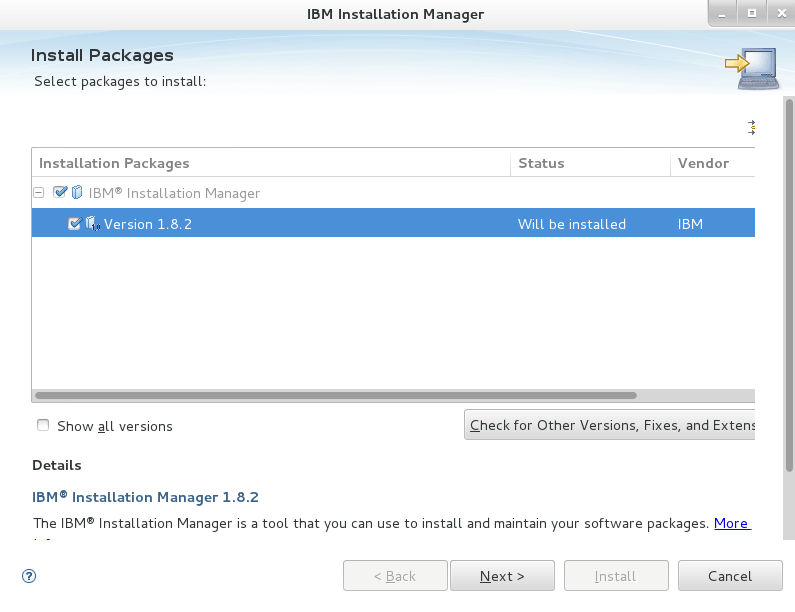
- Přečtěte si licenční ujednání, přijměte ho a klikněte na tlačítko „Další“.
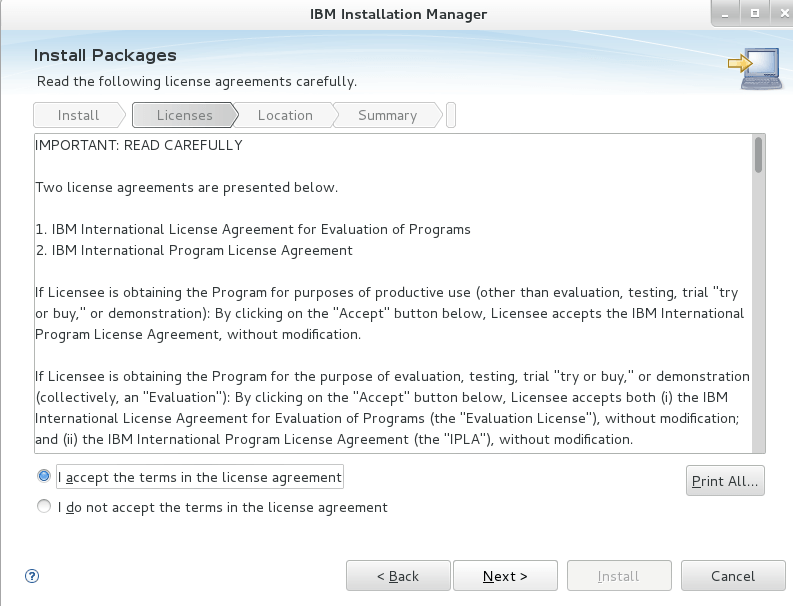
- Standardně se instalace provede do adresáře
/opt/IBM. Pokud si přejete změnit instalační cestu, můžete tak učinit kliknutím na tlačítko „Procházet“.
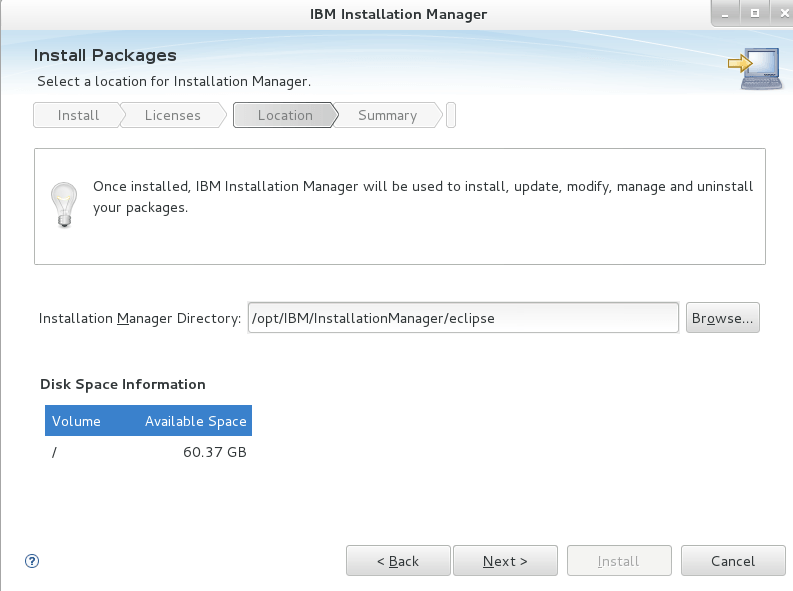
- V souhrnném okně klikněte na tlačítko „Instalovat“.
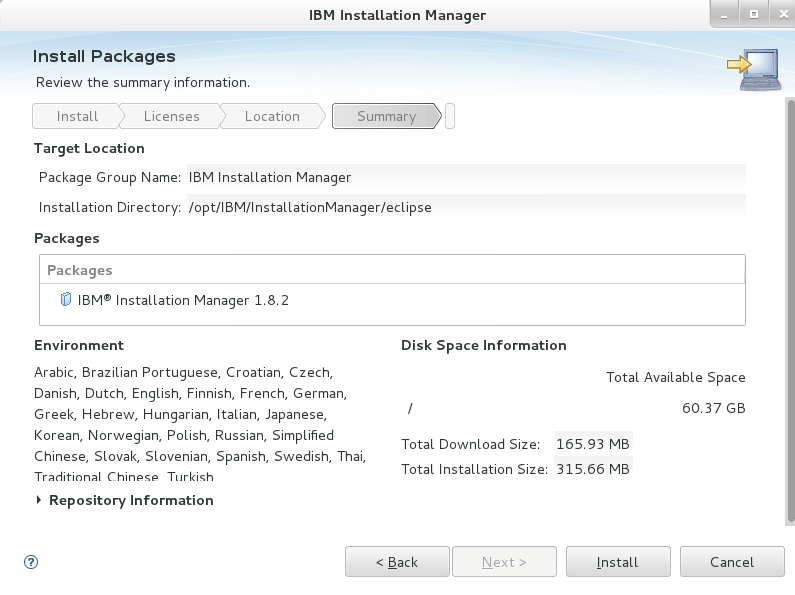
Instalace potrvá několik minut. Na jejím konci by se mělo zobrazit okno s potvrzením úspěšné instalace.
Ověření instalace IBM IM 1.8
Klikněte na „Restartovat Installation Manager“. Tímto se spustí IBM Installation Manager 1.8.
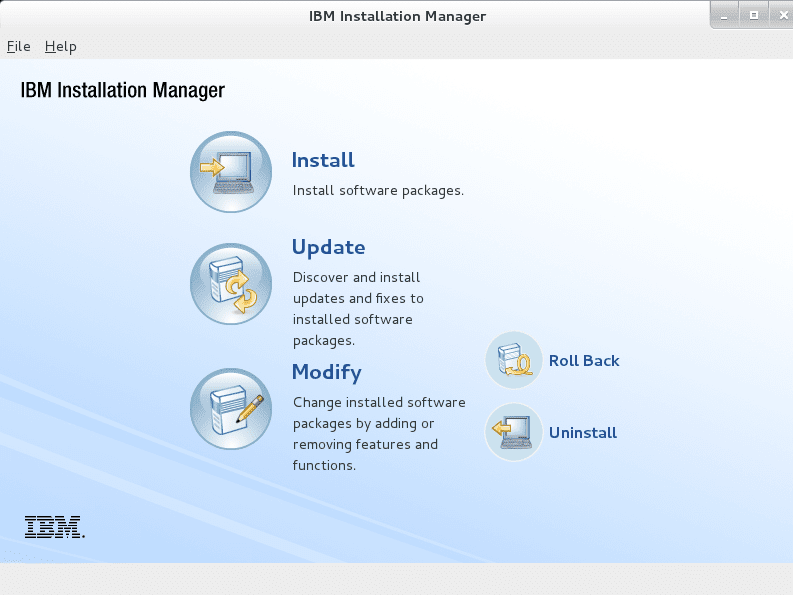
To je pro dnešek vše. Doufám, že tento návod vám pomohl s instalací IBM IM 1.8 na Linuxu.
Líbil se vám tento článek? Podělte se o něj se svými přáteli!